مەزمۇن جەدۋىلى
سىيرىلما تاياقچە ئىشلىمەيدۇ ياكى چاشقىنەك ئارقىلىق سىيرىلمايدۇ. Excel دا دومىلاش ئىنتايىن مۇھىم مەسىلە بولغاچقا ، ئۈنۈم بەرمىسە ئادەمنى بىزار قىلىدۇ. ئۈمىد قىلىمەنكى ، بۇ ماقالە Excel دا سىيرىلما تاياقچە ئىشلىمىسە بارلىق سەۋەبلەر ۋە ئەڭ ياخشى ھەل قىلىش چارىلىرى بىلەن تەمىنلەيدۇ.
مەشىق خىزمەت دەپتىرىنى چۈشۈرۈڭ بۇ يەردىن ھەقسىز Excel خىزمەت دەپتىرى ۋە ئۆزىڭىز مەشىق قىلىڭ. سىيرىلما تاياقچە ئىشلىمەيدۇ. xlsx 2>
ھەل قىلىش چارىسىنى كۆرسىتىش ئۈچۈن ، بىز ئەڭ ياخشى سېتىلىدىغان كىتابلارغا ۋە ئامازون تورى تەرىپىدىن سېتىلغان باھاغا ۋەكىللىك قىلىدىغان تۆۋەندىكى سانلىق مەلۇماتلارنى ئىشلىتىمىز.
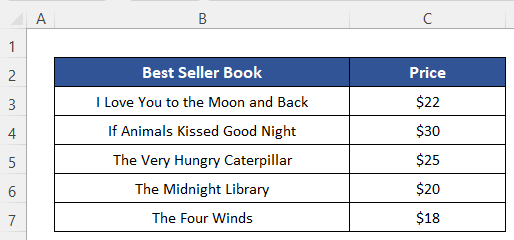
1. توڭلىتىش تاختىسى
ئەڭ كۆپ ئۇچرايدىغان سەۋەبلەرنىڭ بىرى Excel نىڭ توڭلىتىش تاختىسى ئىقتىدارىنى قوزغىتىش. بۇ ئىقتىدار ۋاراقنىڭ كونكرېت قىسمىنى توڭلىتىدۇ. شۇڭا ھېچقانداق دومىلىما ئۇ قىسمىغا تەسىر كۆرسەتمەيدۇ. سانلىق مەلۇمات جەدۋىلىمنى كۆرۈپ بېقىڭ ، مەن تۆۋەنگە قارىدىم ، ئەمما ئۇ تېخى تىزىملىتىلمىدى. ئەگەر سانلىق مەلۇمات جەدۋىلىڭىز بەك ئۇزۇن بولسا ، توڭلىتىش تاختىسى قۇرغا سەل قارىسىڭىز بولىدۇ. ئۇنى قانداق تاقاشنى كۆرۈپ باقايلى.

قەدەم باسقۇچلار:
توڭلىتىش تاختىسى & gt; توڭلىتىلغان تاختايلار
> تېخىمۇ كۆپ ئوقۇڭ: Excel دىكى سىيرىلما تاياقچەنى قانداق تەڭشەش (5 ئۈنۈملۈك ئۇسۇل)
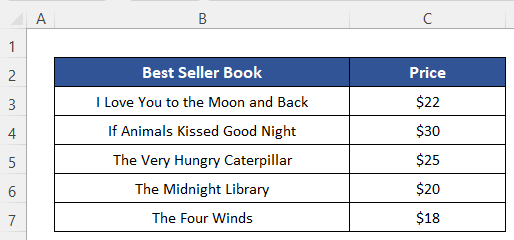

2. ئۆچۈرۈلگەن SHIFT كۇنۇپكىسى دىنئوڭشاش سىيرىلما تاياقچە ئىشلىمەيدۇ
بۇ ناھايىتى ئاز ئۇچرايدىغان مەسىلە ، ئەمما ئېھتىياتسىزلىقتىن يۈز بېرىشى مۇمكىن. ئەگەر SHIFT كۇنۇپكىسى قانداقتۇر توسۇلۇپ قالسا ياكى ھەر قانداق جىسىم ئۇنى بېسىپ تۇرسا چاشقىنەك ئارقىلىق دومىلاش ئۈنۈم بەرمەيدۇ. سىيرىلما بالداق بولسىمۇ ئىشلەيدۇ.
ھەل قىلىش چارىسى:
- كۇنۇپكىنى ئوڭشاڭ ياكى كۇنۇپكا تاختىسىنى ئۆزگەرتىڭ. SHIFT كۇنۇپكىسى.
3. «IntelliMouse بىلەن رولنى چوڭايتىش» بەلگىسىز
Excel Advanced تاللانمىسىدا مائۇسنىڭ ئايلانما چاقىنىڭ ئىقتىدارىنى ئۆزگەرتەلەيدىغان ئىقتىدار بار. ئاندىن دومىلاشنىڭ ئورنىغا ، بۇ بەتنى كىچىكلىتىدۇ ، گەرچە سىيرىلما تاياقچە بۇ يەردە ئىشلىسىمۇ. چاشقىنەك بىلەن سىيرىغاندا ئاندىن كېيىنكى رەسىمدە نېمە ئىش بولغانلىقىنى كۆرۈڭ.

ئۇ دومىلاشنىڭ ئورنىغا% 115 چوڭايدى.
ئەمدى IntelliMouse ئىقتىدارى بىلەن چوڭايتىشنى قانداق چەكلەشنى كۆرۈپ باقايلى.
باسقۇچلار:
- <1 نى بېسىڭ> باش بەتكۈچ نىڭ يېنىدىكى ھۆججەت .
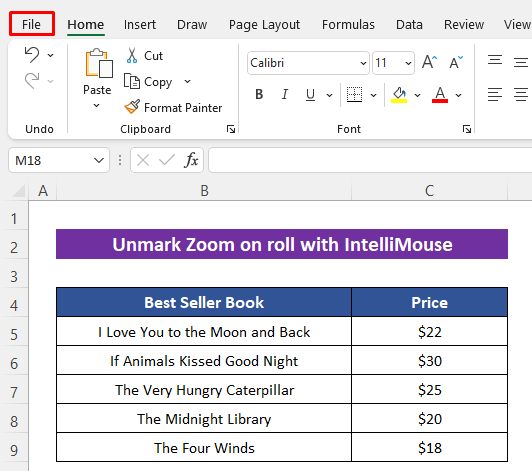
- تىزىملىكتە.
- ئاندىن بەلگە تەھرىرلەش تاللانمىلىرى قىسمىدىن IntelliMouse بىلەن كىچىكلىتىڭ.
- ئاخىرىدا ، ماقۇل نى بېسىڭ.

ئاندىن ئايلانما چاق ئادەتتىكىدەك ئىشلەيدۇ.

4. سىيرىلما تاياقچە يوقپۈتۈن قۇرۇق قۇرلارنى ئۆچۈرۈپ ئىشلەش
بۇ يەردە ، مەن سىيرىلما تاياقچە ئىشلىمەسلىك مەسىلىسىگە مۇناسىۋەتلىك باشقا بىر مەسىلىنى تونۇشتۇرىمەن. سىيرىلما تاياقچە ئەمەلىيەتتە ئىشلەيدۇ ، ئەمما ئۇ بىز ئويلىغاندەك ئىشلىمەيدۇ. سانلىق مەلۇمات جەدۋىلى بەك قىسقا ، ئەمما قاراڭ ، سىيرىلما تاياقچە بەك قىسقا. ئەمما بىز كىچىك سانلىق مەلۇمات سانلىق مەلۇمات ئامبىرى ئۈچۈن چوڭ سىيرىلما تاياقچە بولۇشى كېرەكلىكىنى بىلىمىز. شۇڭا ، مېنىڭ جەدۋىلىمدە خاتالىق بار. ھازىر قاراڭ ، ئۇ كاتەكچى C1048574 گە سەكرىدى. بۇ ھۈجەيرە بۇنىڭدىن ئىلگىرى ئىشلىتىلگەن بولۇپ ، Excel ئۇنى سانلىق مەلۇمات جەدۋىلىنىڭ ئاخىرى دەپ پەرەز قىلىپ بۇ ھۈجەيرىگە سەكرىگەن. چۈنكى بىز بىر كاتەكچىنى ئىشلەتكەندىن كېيىن ، Excel ئۇنى ساقلايدۇ. ئەگەر كاتەكچىنى ئۆچۈرسەك ، ئۇمۇ بۇ ئىچكى ساقلىغۇچنى ساقلايدۇ. ئۇنىڭدىن قانداق قۇتۇلالايدىغانلىقىمىزنى كۆرۈڭ.

قەدەم باسقۇچلار:
- ئىشلىتىلگەن قۇردىن كېيىن دەرھال قۇر. ئۇ بارلىق كاتەكچىلەرنى شۇ كاتەكچىدىن ئاخىرقى كاتەكچىگىچە تاللايدۇ.
- كېيىنچە تۆۋەندىكىنى چېكىڭ: باشبەت & gt; ئۆچۈرۈش & gt; جەدۋەل قۇرلىرىنى ئۆچۈرۈڭ .
- ئاخىرىدا ، خىزمەت دەپتىرىڭىزنى ساقلاڭ.

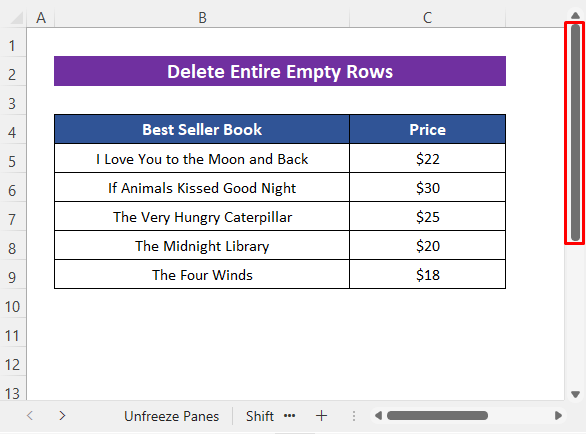
5. ئايلانما بالداقنى ئەسلىگە كەلتۈرۈش
مۇمكىنخىزمەت دەپتىرىڭىزدا سىيرىلما تاياقچە كۆرۈنمەيدىغان ئەھۋال يۈز بېرىدۇ ، شۇڭا ئۇنى ئىشلىتەلمەيسىز. تۆۋەندىكى خىزمەت جەدۋىلىگە قاراڭ ، توغرىسىغا ياكى تىك يۆلىنىش بالداق يوق.

ئەسلىگە كەلتۈرۈش ئۈچۈن تۆۋەندىكى باسقۇچلارغا ئەگىشىڭ.
قەدەم باسقۇچلار:> شۇنىڭدىن كېيىن ، Advanced نى چېكىڭ. بۇ خىزمەت دەپتىرى ئۈچۈن قىسمى.
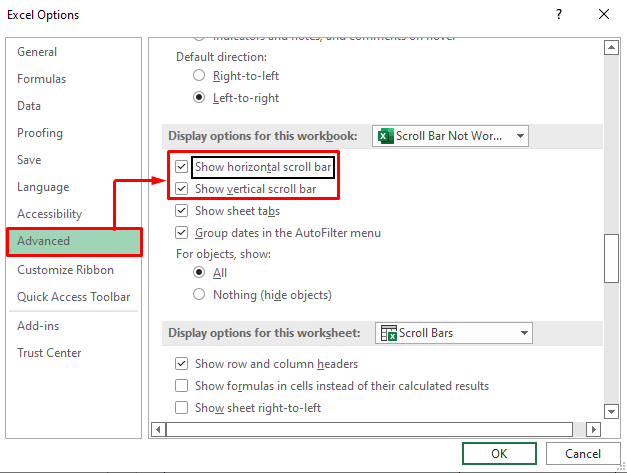
مۇۋەپپەقىيەتلىك ئەسلىگە كەلتۈرۈلدى.
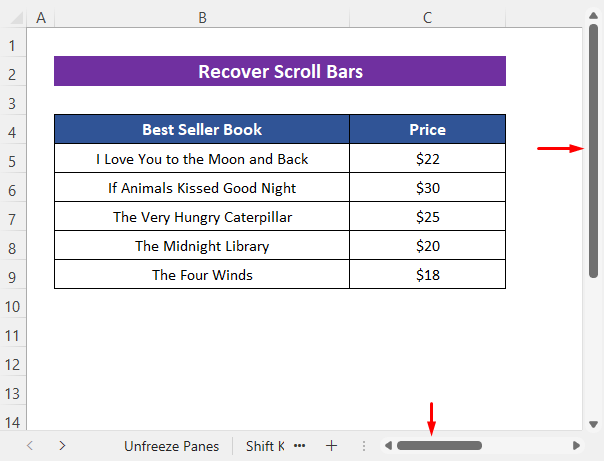
تېخىمۇ كۆپ ئوقۇڭ: [مۇقىم! خۇلاسە
مەن يۇقىرىدا بايان قىلىنغان تەرتىپلەرنىڭ Excel دا سىيرىلما تاياقچە ئىشلىمىگەندە مەسىلىنى ئوڭشاشقا يېتەرلىك بولۇشىنى ئۈمىد قىلىمەن. ئىنكاس بۆلۈمىدە ھەرقانداق سوئالنى سوراپ بېقىڭ ، ماڭا جاۋاب قايتۇرۇڭ. تېخىمۇ كۆپ ئىزدىنىش ئۈچۈن ExcelWIKI نى زىيارەت قىلىڭ.

